Mettre en place un réseau sans fil sécurisé dans Windows 7
Création de réseaux dans Windows 7 est plus facile que jamais, mais la mise en place d'un réseau sans fil sécurisé prend un peu plus de réflexion. Chaque réseau sans fil - même à domicile ou les réseaux de petites entreprises - devrait avoir une protection de sécurité.
La première loi de réseaux sans fil se rapporte: Toute installation par défaut d'un réseau sans fil est absolument grande ouverte et vulnérable à l'écoute plus occasionnels. Si vous ne bloquez pas votre réseau sans fil vers le bas, quelqu'un va faire sauter loin.
En fonction de votre routeur, la plupart des ordinateurs Windows 7 offrent trois niveaux de protection différents. WEP (Wired Equivalent Privacy) est le plus ancien et le plus vulnérable. WPA (Wi-Fi Protected Access) est beaucoup mieux, mais WPA2 est encore mieux. Choisissez le niveau le plus élevé que tous les ordinateurs de votre réseau peuvent gérer.
Consultez les instructions de votre fabricant pour connaître le nom d'utilisateur par défaut, mot de passe et le nom de réseau de diffusion (habituellement appelé SSID) pour votre point d'accès sans fil.
Courez à un café Internet # 233- si vous ne pouvez pas trouver le mode d'emploi. Recherche Google pour le numéro de modèle de votre WAP et "mot de passe par défaut."
Assurez-vous que votre WAP (routeur à large bande, peu importe) est branché et de tous ses feux clignotent. Pour l'instant, ne pas brancher votre connexion Internet.
Nous allons travailler juste avec le WAP pour le moment.
Branchez un câble réseau à partir de votre PC Windows 7 au WAP.
Lorsque vous branchez le WAP, Windows 7 identifie comme un nouveau réseau. Indiquer à Windows que vous êtes sur une connexion publique pour le moment.
Bien qu'il est vrai que vous pouvez mettre en place un point d'accès sans fil en utilisant une connexion sans fil, il est beaucoup plus simple si vous attachez un PC Windows 7 directement au point d'accès sans fil avec un câble réseau. Sinon, vous vous surprendrez à avoir à se reconnecter plusieurs fois.
Lancez Internet Explorer et aller à http://192.168.1.1
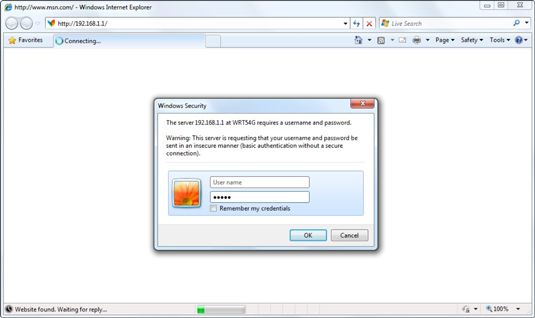
De Windows vous indique que le WAP veut que vous tapez un nom d'utilisateur et mot de passe. (Oui, voilà une adresse bizarre. Il est l'adresse pour le WAP.)
Tapez le nom d'utilisateur et mot de passe que vous avez trouvé à l'étape 1. Dans ce cas, le nom d'utilisateur est vide et le mot de passe est admin. Cliquez sur OK.
La page Administration principale de votre WAP ouvre. Ils sont tous un peu différent, mais ils contiennent tous des informations qui est commun à tous les points d'accès.
Ne jouez pas avec tout ce que vous ne comprenez pas! Beaucoup, beaucoup de paramètres à l'intérieur du routeur peuvent rendre inutile - et vous devez réinitialiser l'ensemble de la machine pour le faire fonctionner à nouveau.
Changer le mot de passe du WAP.
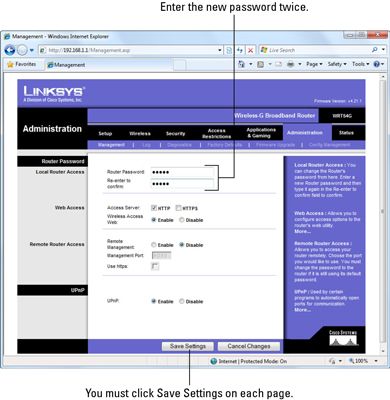
Sur le routeur Linksys, cliquez sur l'onglet Administration. Tapez deux fois le nouveau mot de passe.
Au bas de la page, cliquez sur Enregistrer les paramètres.
Le point d'accès ou routeur redémarre lui-même lorsque vous cliquez sur Enregistrer les paramètres. Quand il revient à la vie, vous voyez un écran d'ouverture de session.
Soyez prudent pour enregistrer vos modifications. Chaque fabricant fonctionne différemment, mais Linksys vous demande de cliquer sur Enregistrer les paramètres au bas de chaque page. Si vous allez à un autre onglet sans cliquer sur Enregistrer les paramètres, vos modifications sont jetés.
Tapez le nom d'utilisateur et mot de passe, puis cliquez sur OK.
Vous êtes de retour à l'intérieur du point d'accès ou routeur.
Votre deuxième emploi est de changer le nom de réseau de diffusion ou SSID.
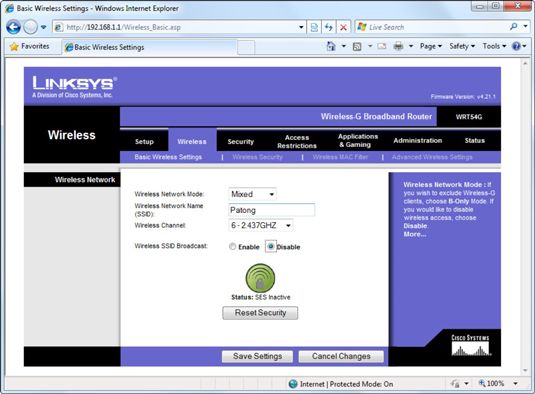
Sur le routeur Linksys dans l'exemple, cliquez sur l'onglet Sans fil, et vous voyez les paramètres de nom de réseau.
Si vous diffusez le nom, il est plus facile de mettre en place un réseau. D'autre part, si vous ne diffusez pas le nom, il est plus difficile pour les personnes aléatoires de puiser dans votre réseau. Sur un troisième main, tout mec sans fil avertis avec le bon équipement peut trouver votre réseau de toute façon.
Au bas de la page, cliquez sur Enregistrer les paramètres.
Faites ce que vous devez faire pour se connecter à nouveau.
Pour crypter vos connexions sans fil, choisissez le plus haut niveau de protection que tous les ordinateurs de votre réseau peuvent gérer.
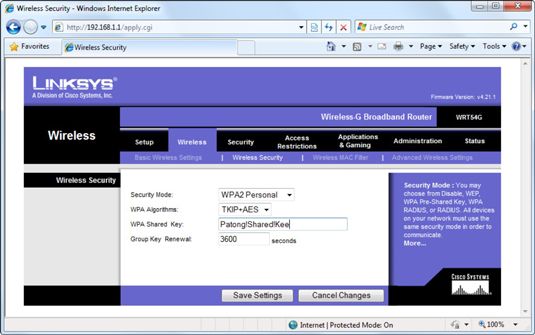 WPA2 Personal permet de garder les gens de votre réseau à moins qu'ils connaissent le mot de passe.
WPA2 Personal permet de garder les gens de votre réseau à moins qu'ils connaissent le mot de passe.Pour cet exemple, nous avons cliqué sur l'onglet Sans fil, puis le sous-onglet Sécurité sans fil. Puis sélectionné le mode de sécurité personnelle WPA2 et tapé une clé partagée.
Notez le mode de sécurité et la clé et puis cliquez sur Enregistrer les paramètres.
À ce stade, votre réseau sans fil est mis en place, sûr, et prêt à utiliser.



